Como recuperar o acesso ao disco rígido, corrigir o erro de não conseguir abrir o disco rígido

Neste artigo, mostraremos como recuperar o acesso ao seu disco rígido em caso de falha. Vamos acompanhar!
Ao escrever artigos acadêmicos, trabalhos de pesquisa ou até mesmo relatórios profissionais, as citações desempenham um papel importante. Eles não apenas dão crédito ao autor original, como também ajudam os leitores a rastrear suas fontes, garantindo a credibilidade do trabalho. O Google Docs oferece uma ferramenta de citação integrada que torna esse processo muito mais fácil.
Índice
Anteriormente, você precisava de complementos para gerenciar citações no Google Docs. Mas agora isso mudou. O Google Docs agora tem uma ferramenta de citação integrada que você pode usar para adicionar citações. Veja como usá-lo:
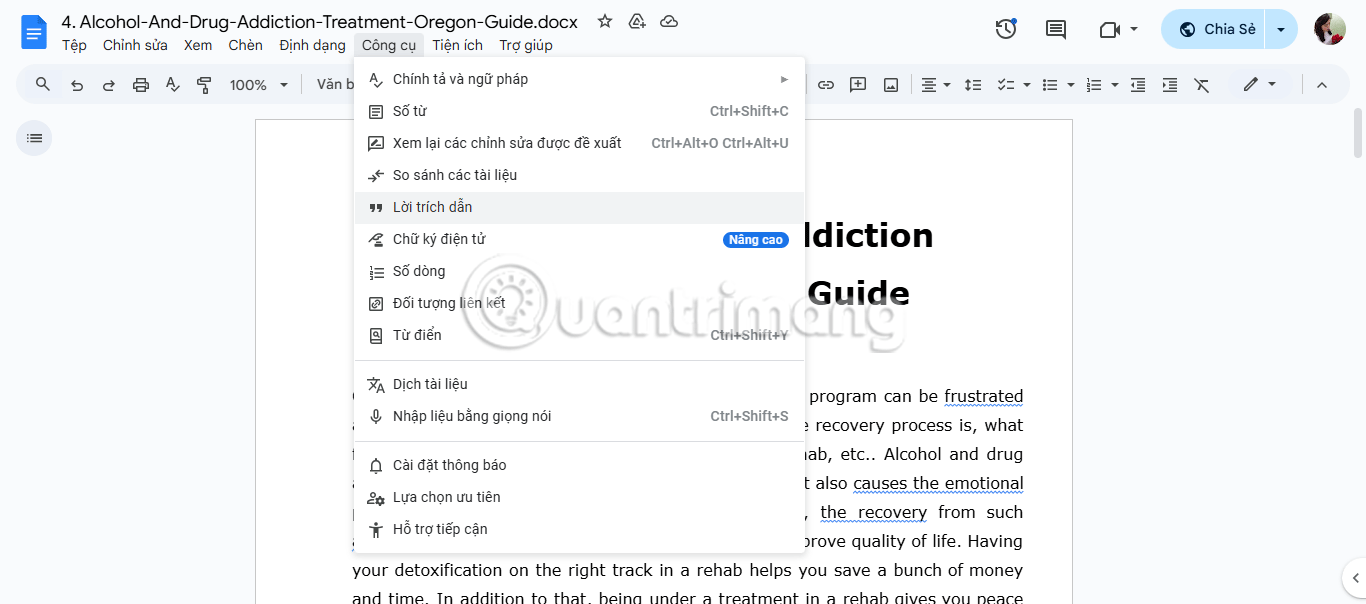
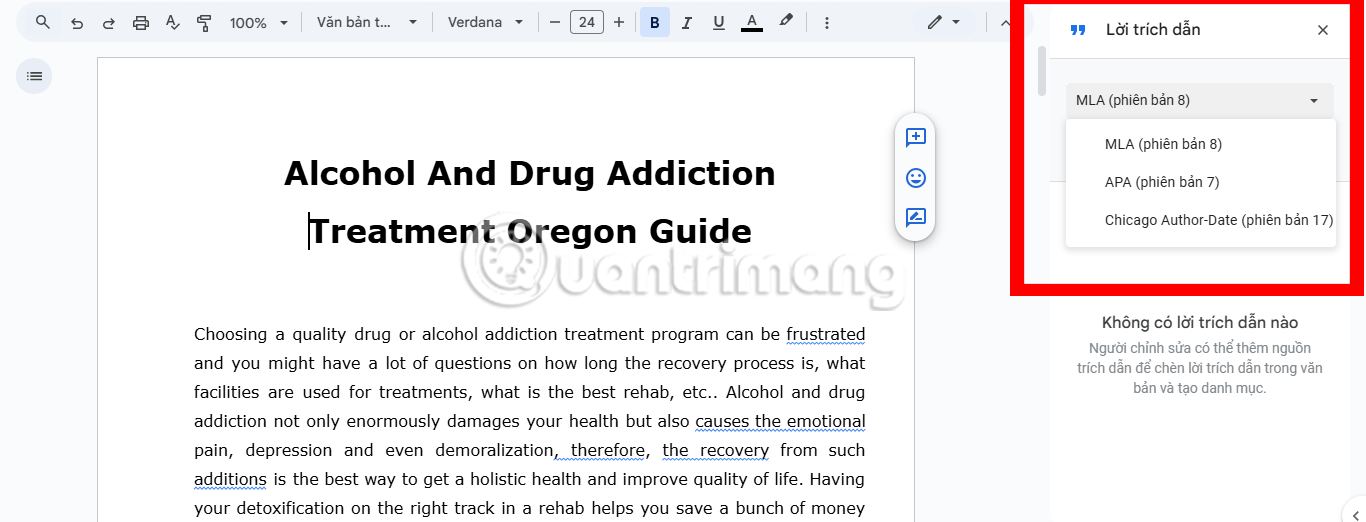
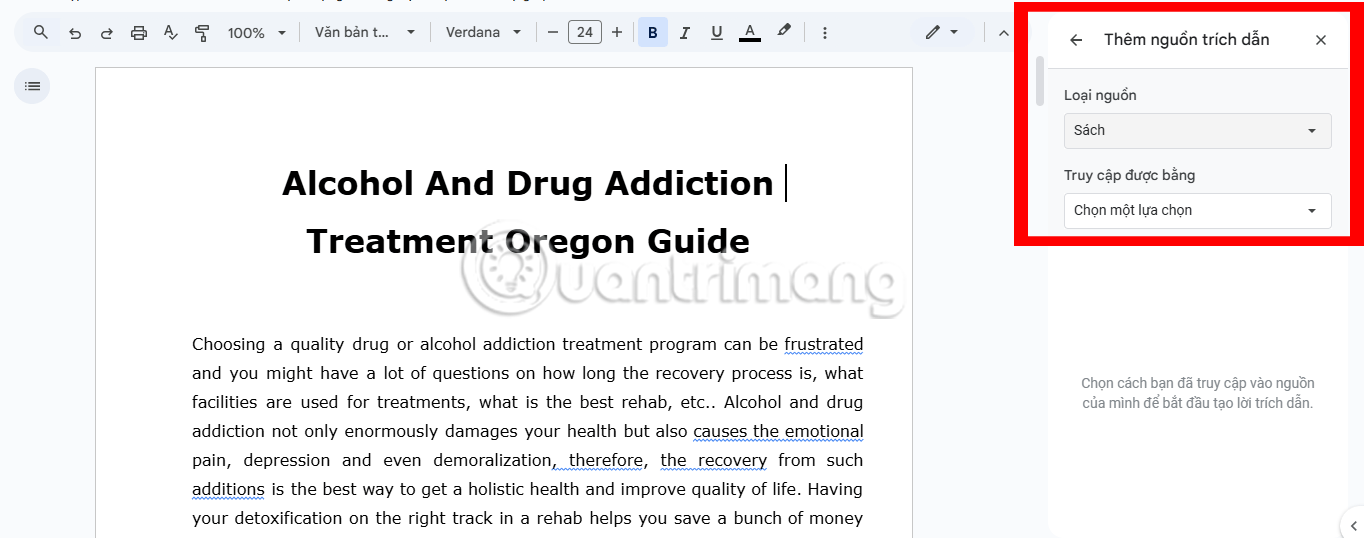
A citação será formatada automaticamente no estilo que você selecionou anteriormente. Este é o mais próximo de um gerador automático de citações que você pode usar na ferramenta em que escreve.
Embora as citações geralmente sejam incluídas no texto, certos estilos ou preferências pessoais podem exigir notas de rodapé. Se quiser adicionar uma nota de rodapé, coloque o cursor onde precisar e clique em Inserir no menu superior e selecione Nota de rodapé . Você pode então inserir manualmente sua citação na parte inferior da página.
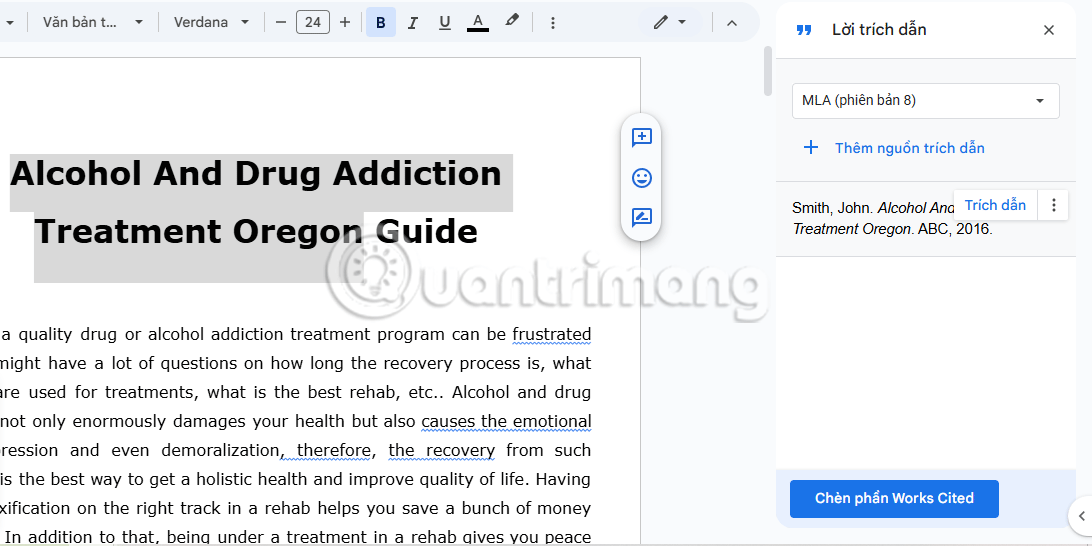
Depois de adicionar as citações, o próximo passo é compilar a página de referências. A página de referências é essencial para fornecer uma lista completa de todas as fontes que você referenciou em seu documento. Veja como criar uma página de referência no Google Docs:
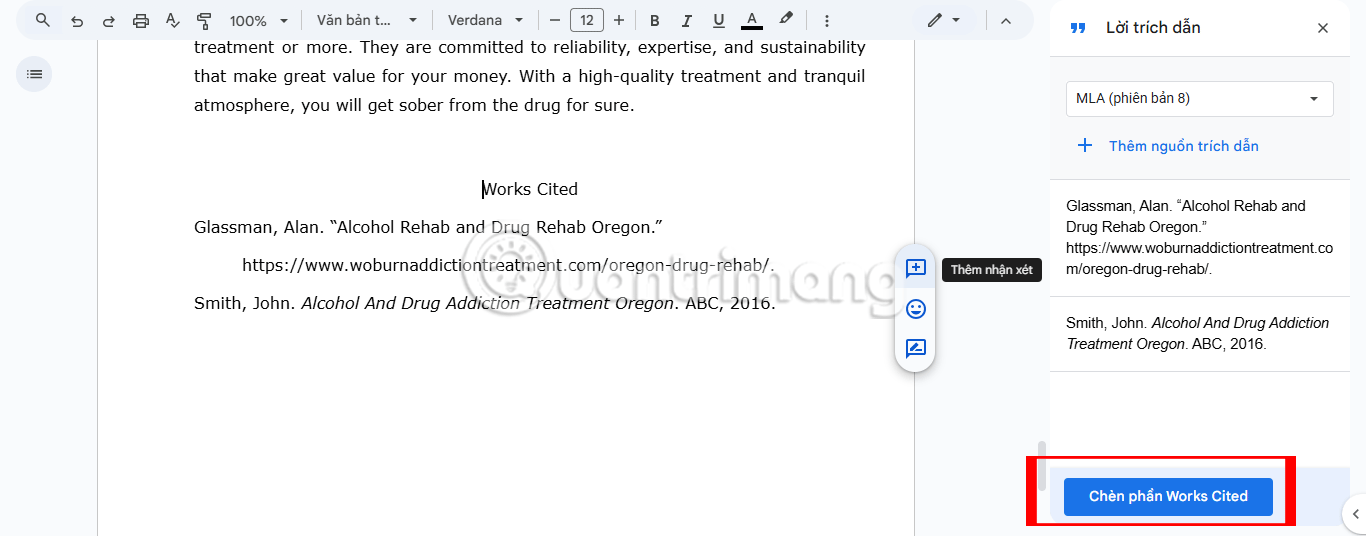
Dica : certifique-se de que o formato corresponda aos requisitos do estilo selecionado. O Google Docs geralmente faz isso bem, mas você deve verificar novamente.
Se precisar alterar o estilo de citação da sua referência, selecione um estilo diferente no menu suspenso no painel de citações e clique em Inserir obras citadas novamente. Os itens serão atualizados automaticamente para refletir o novo estilo.
Se você encontrar algo que precise ser editado depois de adicionar sua citação (talvez você tenha digitado errado o nome do autor, digitado errado o ano ou precise remover uma fonte que não usou), não se preocupe. O Google Docs facilita a edição ou exclusão de citações. Veja como fazer:
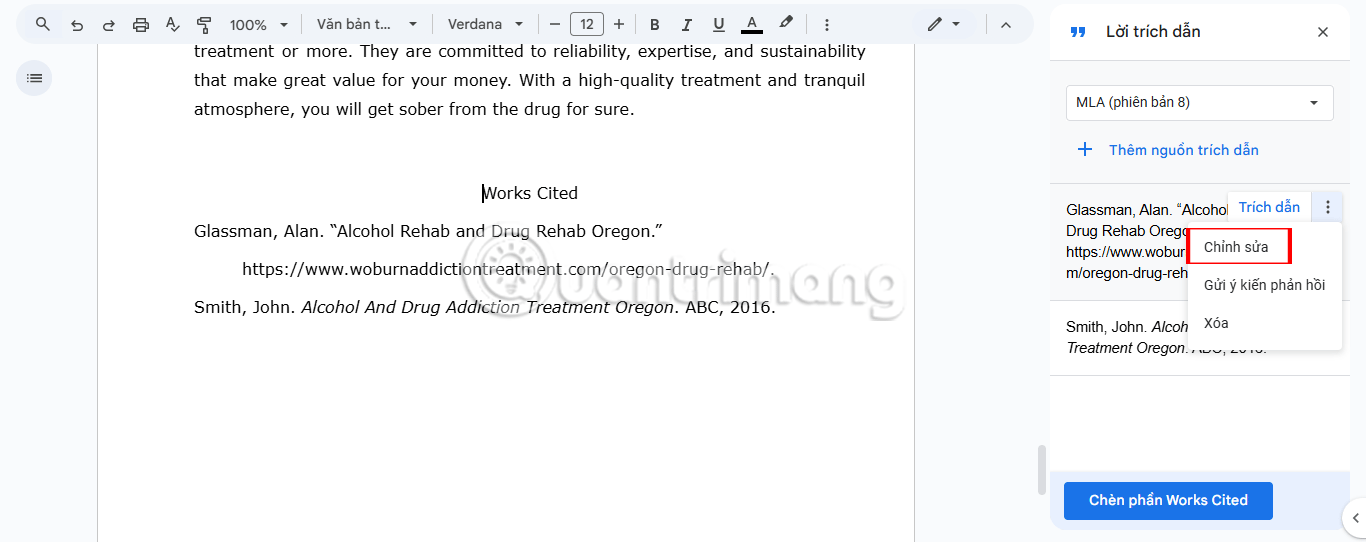
Suas edições serão aplicadas automaticamente à citação no texto e à página de referência, então você não precisa se preocupar em atualizá-las separadamente. Para excluir uma citação no texto, clique na citação no seu documento e pressione a tecla Delete ou Backspace .
Nota : Se você excluir uma fonte citada no texto sem excluir a citação no texto, poderá deixar um espaço em branco na página de referências. Lembre-se de verificar novamente seu documento depois de remover a citação!
Usar citações corretamente não significa apenas seguir o formato correto, mas também garantir que suas citações sejam claras, relevantes e melhorem a qualidade do seu trabalho. Aqui estão algumas dicas de especialistas para ajudar você a aproveitar ao máximo as ferramentas de citação do Google Docs e, ao mesmo tempo, melhorar a credibilidade e a legibilidade dos seus documentos.
Se você estiver trabalhando em um documento longo, procurar manualmente cada citação para editar ou excluir pode ser entediante. Use o recurso Localizar do Google Docs ( Ctrl + F no Windows ou Cmd + F no Mac) para pesquisar citações pelo nome do autor. Isso ajudará você a localizá-los e atualizá-los rapidamente quando necessário.
Sempre utilize o mesmo estilo de citação em todo o seu documento, seja MLA, APA ou Chicago. Misturar estilos não só parece pouco profissional como também pode confundir seus leitores. Felizmente, o Google Docs facilita a alternância entre estilos em suas citações, se necessário, mas revise seu trabalho após a alternância para evitar inconsistências de formatação.
Embora o Google Docs simplifique o processo de citação, a precisão da sua citação final é, em última análise, sua responsabilidade. Antes de finalizar o documento, confira todos os detalhes (nome do autor, ano de publicação, título, etc.) com as fontes para evitar erros.
Às vezes, pode ser necessário citar diversas fontes para um único ponto. Em vez de inserir várias citações em sequência, considere agrupá-las em uma única citação. Por exemplo, no estilo MLA, várias fontes são separadas por ponto e vírgula dentro dos mesmos parênteses (por exemplo, Smith 24; Johnson 42). Isso mantém seu texto organizado e fácil de ler.
Usar citações pode parecer uma tarefa árdua, mas é essencial para criar um trabalho de qualidade. Embora possa ser frustrante ter que controlar todos os detalhes, o Google Docs simplifica esse processo com sua ferramenta de citação integrada. Isso significa que você pode gastar menos tempo se preocupando com formatação e mais tempo refinando suas ideias.
Neste artigo, mostraremos como recuperar o acesso ao seu disco rígido em caso de falha. Vamos acompanhar!
À primeira vista, os AirPods parecem fones de ouvido sem fio comuns. Mas tudo mudou quando alguns recursos pouco conhecidos foram descobertos.
A Apple apresentou o iOS 26 – uma grande atualização com um novo design de vidro fosco, experiências mais inteligentes e melhorias em aplicativos familiares.
Os alunos precisam de um tipo específico de laptop para seus estudos. Ele não deve apenas ser potente o suficiente para um bom desempenho na área de estudo escolhida, mas também compacto e leve o suficiente para ser carregado o dia todo.
Adicionar uma impressora ao Windows 10 é simples, embora o processo para dispositivos com fio seja diferente do que para dispositivos sem fio.
Como você sabe, a RAM é um componente de hardware muito importante em um computador, atuando como memória para processar dados e é o fator que determina a velocidade de um laptop ou PC. No artigo abaixo, o WebTech360 apresentará algumas maneiras de verificar erros de RAM usando software no Windows.
As Smart TVs realmente conquistaram o mundo. Com tantos recursos excelentes e conectividade à Internet, a tecnologia mudou a maneira como assistimos TV.
Geladeiras são eletrodomésticos comuns em residências. As geladeiras geralmente têm 2 compartimentos, o compartimento frio é espaçoso e tem uma luz que acende automaticamente toda vez que o usuário o abre, enquanto o compartimento do freezer é estreito e não tem luz.
As redes Wi-Fi são afetadas por muitos fatores além de roteadores, largura de banda e interferência, mas existem algumas maneiras inteligentes de melhorar sua rede.
Se você quiser voltar para o iOS 16 estável no seu telefone, aqui está o guia básico para desinstalar o iOS 17 e fazer o downgrade do iOS 17 para o 16.
Iogurte é um alimento maravilhoso. É bom comer iogurte todos os dias? Quando você come iogurte todos os dias, como seu corpo muda? Vamos descobrir juntos!
Este artigo discute os tipos de arroz mais nutritivos e como maximizar os benefícios para a saúde de qualquer arroz que você escolher.
Estabelecer um horário de sono e uma rotina para dormir, mudar o despertador e ajustar a dieta são algumas das medidas que podem ajudar você a dormir melhor e acordar na hora certa pela manhã.
Alugue, por favor! Landlord Sim é um jogo de simulação para dispositivos móveis para iOS e Android. Você jogará como proprietário de um complexo de apartamentos e começará a alugar um apartamento com o objetivo de reformar o interior do seu apartamento e deixá-lo pronto para inquilinos.
Obtenha o código do jogo Bathroom Tower Defense Roblox e resgate recompensas emocionantes. Elas ajudarão você a melhorar ou desbloquear torres com maior dano.













